Очистка печатающей головки на принтере Canon Pixma IP3600
Очистка печатающей головки без компьютера
1. Убедитесь, что питание включено.
2. Нажмите и удерживайте кнопку RESUME/CANCEL (ВОЗОБНОВИТЬ/ОТМЕНА), пока индикатор питания не мигнет один раз зеленым, затем сразу отпустите кнопку. Принтер начнет очистку печатающей головки чернилами. Очистка завершена, когда индикатор Питания горит зеленым после мигания. Напечатайте шаблон для проверки сопел, чтобы проверить состояние печатающей головки после очистки.
Если щелкнуть Очистка (Cleaning) в диалоговом окне Проверка образца (Pattern Check), которое отображается после печати шаблона для проверки сопел, принтер запускает очистку печатающей головки. Убедитесь, что в кассету загружен один или более лист обычной бумаги формата A4 или Letter, и выполните действие (3) шага 4.
1. Убедитесь, что питание включено, и один или более листов обычной бумаги формата A4 или Letter загружены в кассету.
2. Осторожно откройте лоток для вывода бумаги и выдвините дополнительный выводной лоток.
3. Откройте диалоговое окно свойств принтера.
4. Очистка печатающей головки.
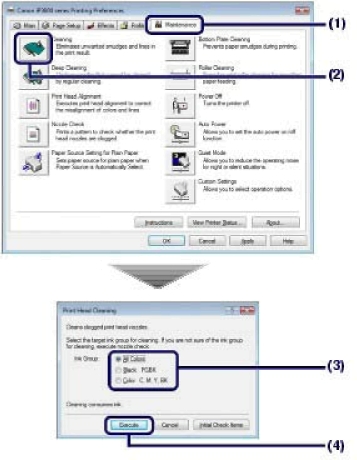
(1) Щелкните вкладку Обслуживание (Maintenance).
(2) Щелкните Очистка (Cleaning).
(3) Выберите группу чернильниц для очистки.
При очистке сопел черных чернильниц: Выберите Черные (Black), если в PGBK шаблона для проверки сопел отсутствуют линии, или Цветные (Color), если в BK шаблона для проверки сопел присутствуют белые полосы.
(4) Щелкните Выполнить(Execute).
Принтер начинает очистку печатающей головки, когда индикатор питания мигает зеленым цветом.
Не выполняйте другие операции до завершения очистки печатающей головки. Очистка занимает около 1 минуты 30 секунд.
Если щелкнуть Элементы начальной проверки (Initial Check Items), на экран выводится список элементов, требующих проверки перед выполнением печати шаблона.
(5) Проверьте отображаемое сообщение и щелкните Печать контрольного образца (Print Check Pattern).
Шаблон для проверки сопел будет напечатан.
Не выполняйте другие операции до завершения печати шаблона для проверки сопел.
5. Осмотрите шаблон для проверки сопел.
Если неполадка не устранена после двукратной очистки печатающей головки, выполните глубокую очистку печатающей головки.
Если щелкнуть Очистка (Cleaning) в диалоговом окне Проверка образца (Pattern Check), которое отображается после печати шаблона для проверки сопел, принтер запускает очистку печатающей головки. Убедитесь, что в кассету загружен один или более лист обычной бумаги формата A4 или Letter, и выполните действие (3) шага 4.
1. Убедитесь, что питание включено, и один или более листов обычной бумаги формата A4 или Letter загружены в кассету.
2. Осторожно откройте лоток для вывода бумаги и выдвините дополнительный выводной лоток.
3. Откройте диалоговое окно программы Canon IJ Printer Utility.
4. Очистка печатающей головки.

(1) Убедитесь, что во всплывающем меню выбран пункт Очистка(Cleaning).
(2) Щелкните Очистка (Cleaning).
(3) Выберите группу картриджей для очистки.
При очистке сопел черных : Выберите Черные (Black), если в PGBK шаблона для проверки сопел отсутствуют линии, или Цветные (Color), если в BK шаблона для проверки сопел присутствуют белые полосы.
(4) Щелкните OK.
Принтер начинает очистку печатающей головки, когда индикатор питания мигает зеленым цветом.
Не выполняйте другие операции до завершения очистки печатающей головки. Очистка занимает около 1 минуты 30 секунд.
Если щелкнуть Элементы начальной проверки (Initial Check Items), на экран выводится список элементов, требующих проверки перед выполнением очистки.
(5) Проверьте отображаемое сообщение и щелкните Печать контрольного образца (Print Check Pattern).
Шаблон для проверки сопел будет напечатан.
Не выполняйте другие операции до завершения печати шаблона для проверки сопел.
5. Осмотрите шаблон для проверки сопел.
Если неполадка не устранена после двукратной очистки печатающей головки, выполните глубокую очистку печатающей головки.
<<<назад
далее>>>
при использовании материалов ссылка на сайт компании awella.ru обязательна
Помогла информация на сайте ? Оставьте отзыв о работе нашей компании ! Это можно сделать в яндекс браузере и это простимулирует работников нашей компании (ответственные получат бонусы), которые собирали ее для вас! Спасибо !
|